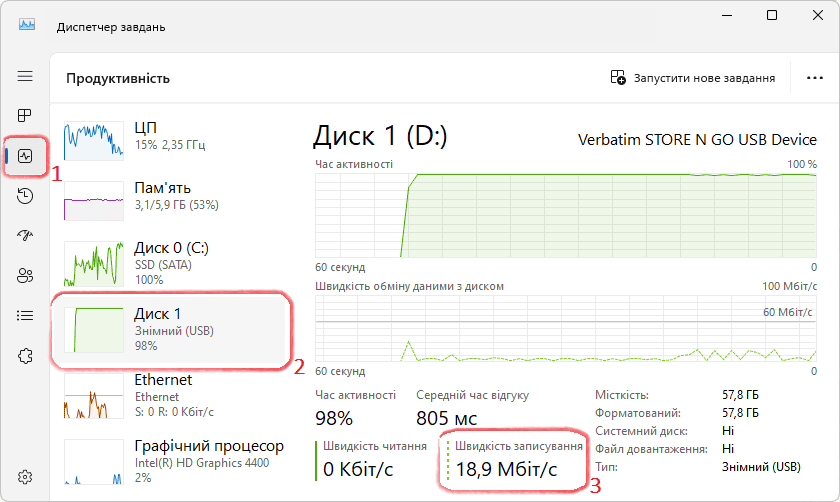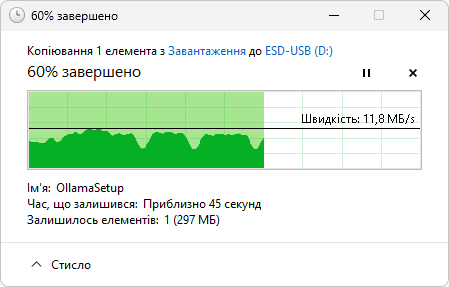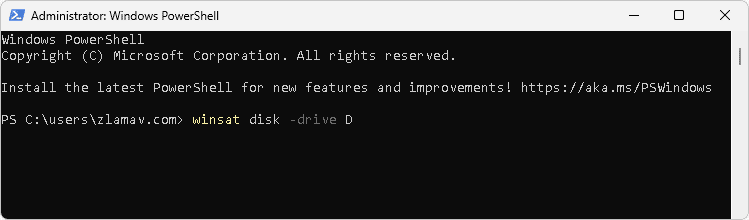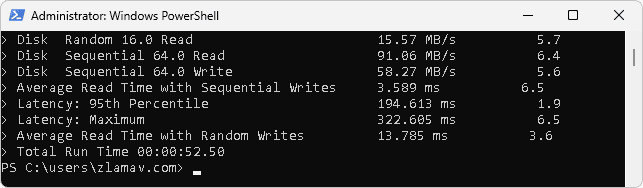У сучасному світі всі ми часто користуємось USB-флешками, зовнішніми SSD-дисками та іншими накопичувачами для зберігання та перенесення даних. Але не всі USB-пристрої однаково швидкі. Іноді флешка на 128 Гб може виявитися повільнішою за стару на 16 Гб. Як зрозуміти, що саме впливає на швидкість, та як її перевірити в Windows 11?
У цій статті розберемося, як за кілька хвилин визначити реальну швидкість вашого USB-накопичувача та що робити, якщо вона вас не влаштовує.
Чому швидкість USB-накопичувача важлива?
Швидкі USB-накопичувачі – це не просто зручність, а іноді й критично важливий інструмент. Навіть сучасний інтерфейс USB 3.0 - 3.2 не гарантує високих швидкостей, все залежить і від самого накопичувача, і від контролера на материнській платі.
Швидкість читання та запису впливає на:
- Швидкість перенесення великих файлів – відео у 4K, фотографії у RAW-форматі, усе це займає десятки або сотні гігабайт. Повільний накопичувач може копіювати такі файли годинами, а то й десятками годин.
- При зберіганні робочих середовищ або портативних версій програм чи ігор прямо на флешці. З повільного накопичувача програми будуть гальмувати, з швидкого – запускатись майже як з SSD.
- При використанні як завантажувального диска (Live USB). Швидкий накопичувач дозволяє комфортно працювати з Live-системами, Windows To Go чи Linux.
- В резервному копіюванні швидкість запису критично впливає на час необхідний на створення бекапу. Саме від накопичувача буде залежати, чи створиться бекап за 5 хвилин, чи цей процес затягнеться на декілька годин.
- Повільні USB-диски дуже довго записують тисячі дрібних документів, архівів, шрифтів тощо. Накопичувач з хорошою швидкістю виконує це у десятки разів ефективніше.
Швидкий USB-диск – це не просто зручність, а інструмент, що економить час, нерви й гроші.
Перевірка швидкості USB-накопичувача за допомогою Диспетчера завдань
Цей спосіб не досить точний, але зручний для швидкого аналізу під час передачі файлів.
- Підключіть USB-накопичувач до комп’ютера.
- Скопіюйте на нього великий файл (1 Гб чи більше).
- Поки файл копіюється на накопичувач відкрийте «Диспетчер завдань» через контекстне меню панелі завдань чи натисніть Ctrl + Shift + Esc
- Перейдіть на вкладку «Продуктивність» та оберіть USB-диск зі списку ліворуч – він буде позначений як "Знімний (USB)". Під час копіювання в полі «Швидкість записування» буде відображатися швидкість в режимі реального часу.
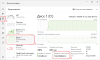
- Також можна взнати швидкість зразу на вікні прогресу.
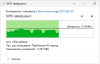
Даний метод не показує точні цифри максимального читання/запису. Також показники залежать від файлу, який ви копіюєте.
Тест швидкості накопичувача через Windows PowerShell
Якщо хочеться обійтись без сторонніх програм – спробуйте PowerShell.
- Відкрий PowerShell від імені адміністратора.
- Введіть команду
winsat disk -drive D
замініть «D» на букву свого USB-накопичувача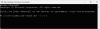
- Команда запустить тест Windows Assessment Tool, в якому:
- Sequential Read/Write – швидкість послідовного читання та запису (для великих файлів).
- Random Read/Write – швидкість випадкового доступу (важливо для багатьох дрібних файлів, наприклад, при запуску програм).
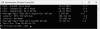
CrystalDiskMark
CrystalDiskMark – безкоштовна програма призначена для тестування продуктивності жорстких дисків, твердотільних накопичувачів (SSD) та флеш-накопичувачів. Вона вимірює швидкість читання і запису даних у різних режимах – послідовному та випадковому, з різною кількістю черг та потоків, що дозволяє оцінити реальну продуктивність накопичувача.
Офіційний сайт – crystalmark.info
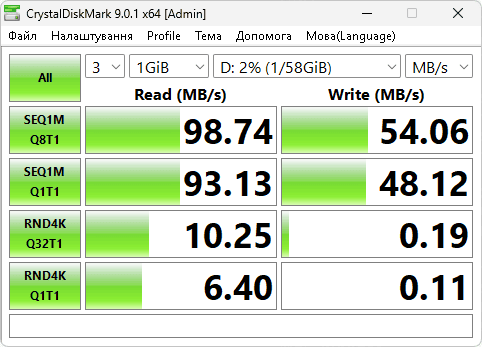
Для тестування накопичувача – у верхній частині вікна оберіть USB диск (в моєму випадку це диск D), натисніть кнопку «All» та дочекайтесь завершення тестів.
Результати тестування:
- SEQ - швидкість послідовного запису (важлива для великих файлів).
- RND – швидкість випадкового доступу (критична для роботи з великою кількістю дрібних файлів).
Novabench
Novabench Storage Test – це один із шести спеціалізованих тестів у програмі Novabench, який оцінює продуктивність жорстких дисків або SSD вашого комп’ютера. Він вимірює швидкість послідовного читання даних з пристрою зберігання.
Завантажити можна з оф.сайту – novabench.com
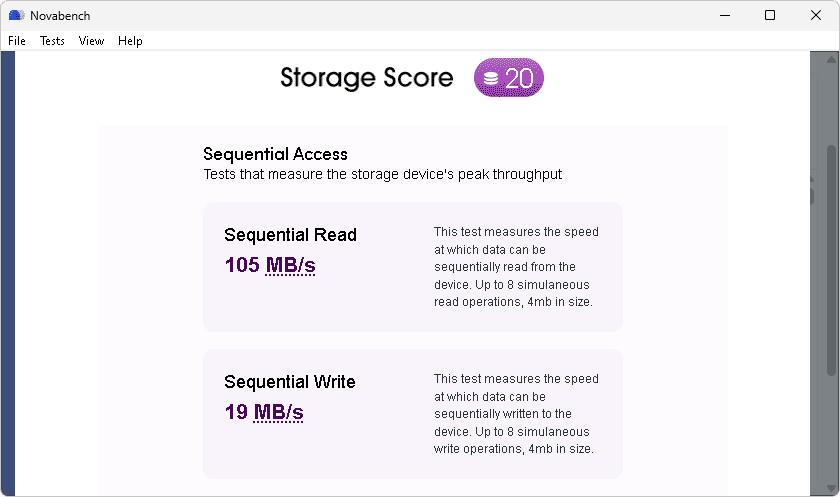
Для запуску тестування необхідно у головному меню перейти «Tests > Individual Tests > Run Storage Tests». Через деякий час відобразяться числовий бал, який можна порівняти з результатами інших користувачів у онлайн-базі даних Novabench та результати швидкості читання та запису.
Як вибрати високошвидкісну USB флешку?
В даній статті я тестував свою флешку Verbatim 64GB Store'n'Stay NANO Blue USB 3.2. Вона також відноситься до високошвидкісних, хоча, на мій погляд, вона досить повільна.
В інтернет-магазинах не в усіх флеш-накопичувачів вказується їх швидкість. Тому при виборі необхідно звертатися до офіційних сайтів виробників чи шукати дані про швидкодію в коментарях.
Можна орієнтуватися на інтерфейс підключення:
- USB 2.0 – дуже повільно (10 - 30 МБ/с). Брати тільки для музики в автівку.
- USB 3.0 / 3.1 Gen 1 – до 150 МБ/с. Для базових потреб.
- USB 3.2 Gen 2 / USB 3.1 Gen 2 – до 300 - 400 МБ/с.
- USB 4.0 / Thunderbolt 3/4 – по швидкості наближається ближче до SSD, але й ціна вища.
Сам по собі інтерфейс не гарантує високої швидкості.
Декілька варіантів які варті уваги
| Бренд / модель | Швидкість читання (Мбайт/сек) | Швидкість запису (Мбайт/сек) | Ціна (за 128 Гб)* |
|---|---|---|---|
| SanDisk Extreme Pro | 420 | 380 | 1697 грн |
| SanDisk Extreme Go | 400 | 240 | 1099 грн |
| SanDisk Ultra Fit | 130 | 60 | 497 грн |
| Samsung Bar Plus | 300 | 30 | 849 грн |
| Samsung Fit Plus | 300 | 30 | 740 грн |
| Kingston DataTraveler Max | 1000 | 900 | 1589 грн за 256 Гб |
| Kingston DataTraveler SE9 G3 | 220 | 100 | 619 грн |
| Corsair Voyager GTX | 440 | 440 | 3758 грн за 256 Гб |
| PNY Pro Elite | 600 | 250 | 1579 грн за 256 Гб |
| Transcend JetFlash 920 | 420 | 400 | 1175 грн |
При виборі потрібно уважно дивитися на кожну модель. Часто виробник зменшує швидкість в залежності від обсягу пам’яті. Наприклад, Samsung на 256/128 Гб має швидкість читання 300 Мбайт/сек, а на 64/32 Гб – вже менше, всього 200 Мбайт/сек.